Como remover guias do Edge do Alt + Tab no Windows 10
Por Matheus Bigogno Costa | Editado por Bruno Salutes | 10 de Maio de 2021 às 12h50

Desde a atualização 20H2 do Windows 10, lançada em outubro do ano passado, o sistema operacional da Microsoft passou a exibir, por padrão, todas as guias abertas do Edge no alternador de tarefas — também conhecido como “Alt + Tab”.
- Como instalar aplicativos no Microsoft Edge
- Como ativar o modo escuro no Microsoft Edge
- Como usar o recurso Coleções no Microsoft Edge
Embora este recurso seja bastante interessante e útil, pode ser que não seja do seu interesse utilizá-lo. Pois saiba que é possível desativá-lo de maneira rápida e prática. Abaixo, você pode conferir o passo a passo!
Como remover guias do Edge do Alt + Tab no Windows 10
Passo 1: abra o menu "Iniciar" do Windows 10 e selecione o item "Configurações".
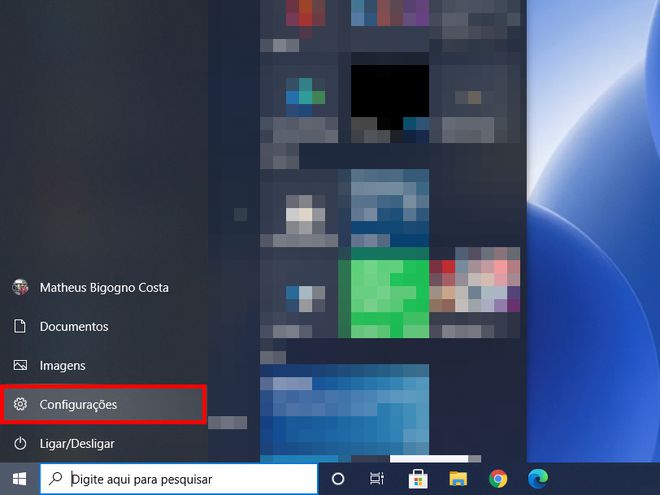
Passo 2: em seguida, clique em "Sistema".
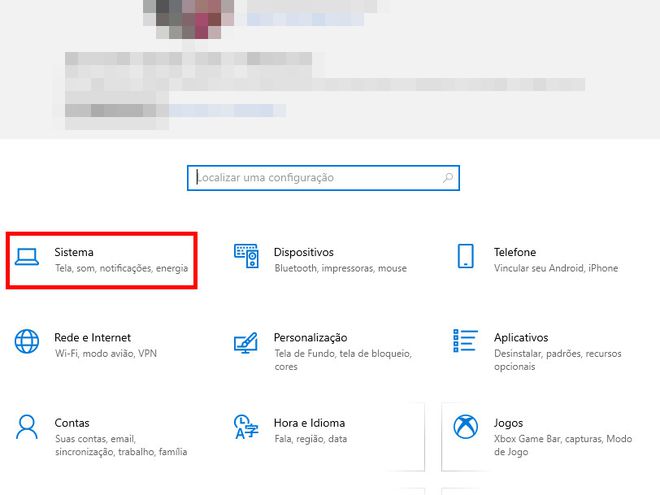
Passo 3: no menu lateral esquerdo, selecione a opção "Multitarefas".
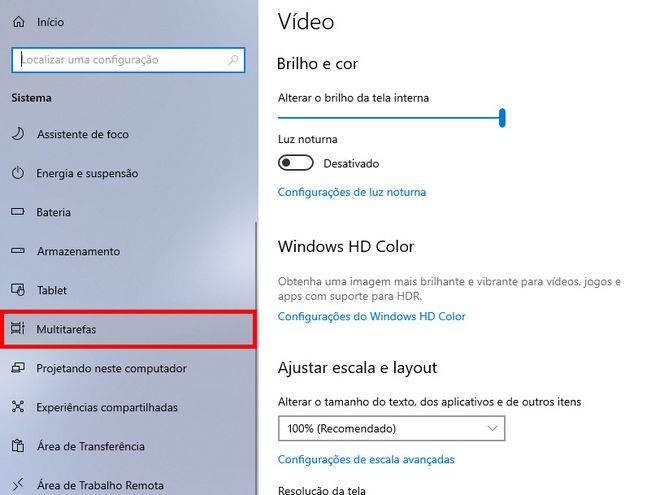
Passo 4: dentro da seção "Alt + Tab", clique em "Abrir janelas e as 5 guias mais recentes no Edge".
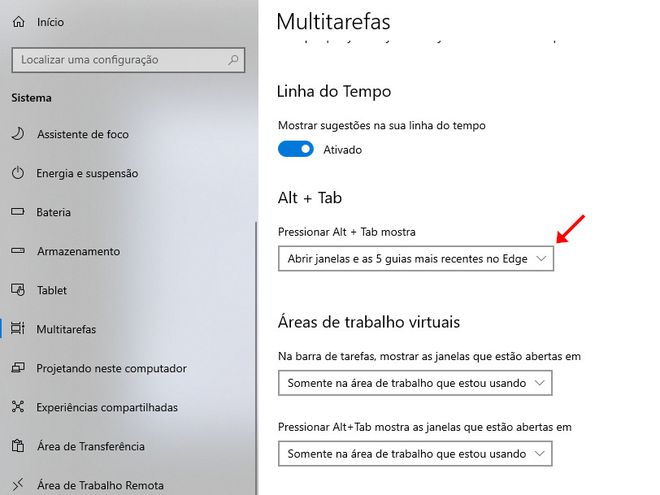
Passo 5: no menu aberto em seguida, selecione "Abrir janelas somente".
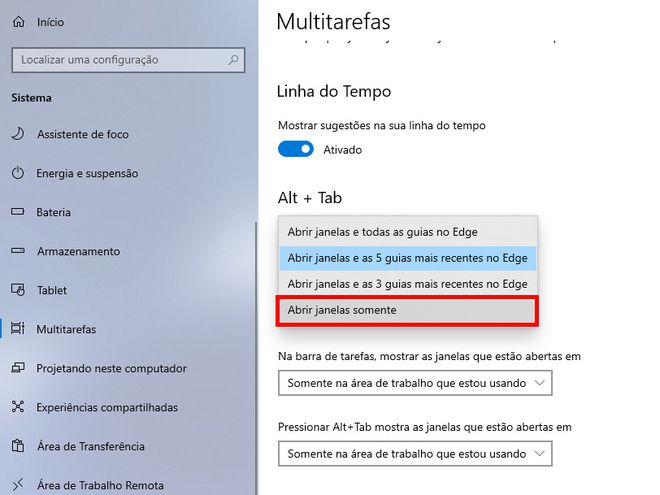
Dica: caso seja do sei interesse, selecione uma opção com menenos guias, ou "Abrir janelas e todas as guias no Edge".
Passo 6: feito isso, toda vez que você utilizar o comando "Alt + Tab" no Windows 10, será exibida apenas a janela do Edge e não as guias que estão abertas.
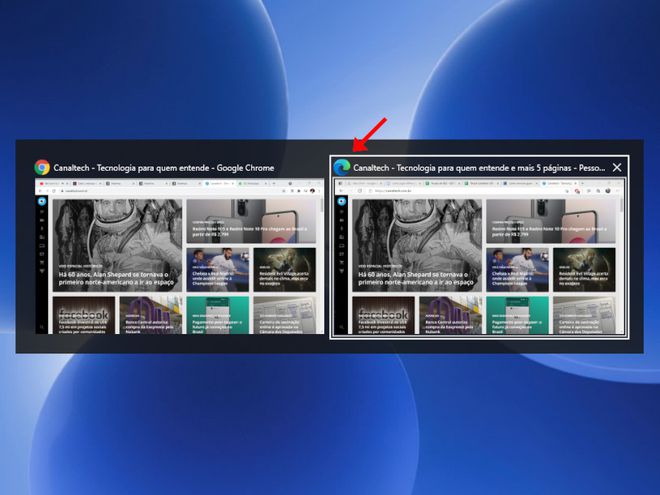
Pronto! Agora você pode remover as guias do Edge do "Alt + Tab" no Windows 10.